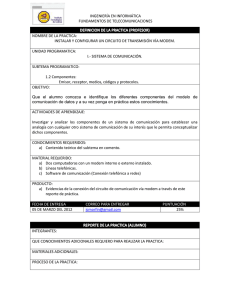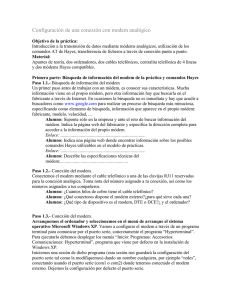Practica 4 Configuración de una conexión con modem analógico
Anuncio
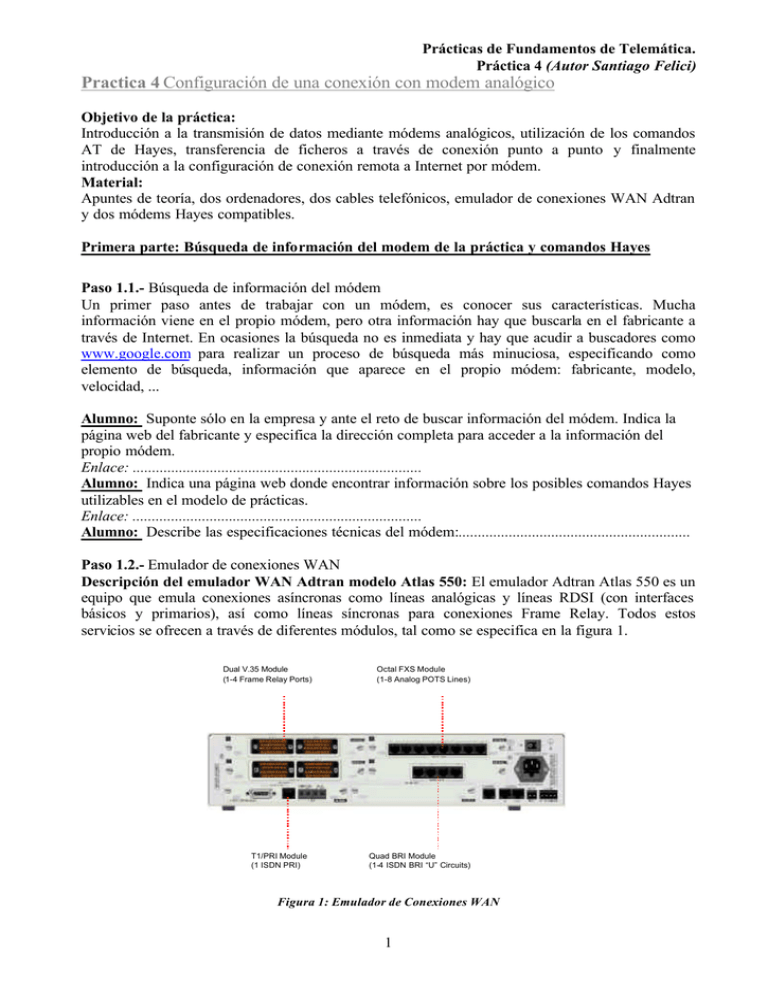
Prácticas de Fundamentos de Telemática. Práctica 4 (Autor Santiago Felici) Practica 4 Configuración de una conexión con modem analógico Objetivo de la práctica: Introducción a la transmisión de datos mediante módems analógicos, utilización de los comandos AT de Hayes, transferencia de ficheros a través de conexión punto a punto y finalmente introducción a la configuración de conexión remota a Internet por módem. Material: Apuntes de teoría, dos ordenadores, dos cables telefónicos, emulador de conexiones WAN Adtran y dos módems Hayes compatibles. Primera parte: Búsqueda de información del modem de la práctica y comandos Hayes Paso 1.1.- Búsqueda de información del módem Un primer paso antes de trabajar con un módem, es conocer sus características. Mucha información viene en el propio módem, pero otra información hay que buscarla en el fabricante a través de Internet. En ocasiones la búsqueda no es inmediata y hay que acudir a buscadores como www.google.com para realizar un proceso de búsqueda más minuciosa, especificando como elemento de búsqueda, información que aparece en el propio módem: fabricante, modelo, velocidad, ... Alumno: Suponte sólo en la empresa y ante el reto de buscar información del módem. Indica la página web del fabricante y especifica la dirección completa para acceder a la información del propio módem. Enlace: ........................................................................... Alumno: Indica una página web donde encontrar información sobre los posibles comandos Hayes utilizables en el modelo de prácticas. Enlace: ........................................................................... Alumno: Describe las especificaciones técnicas del módem:............................................................ Paso 1.2.- Emulador de conexiones WAN Descripción del emulador WAN Adtran modelo Atlas 550: El emulador Adtran Atlas 550 es un equipo que emula conexiones asíncronas como líneas analógicas y líneas RDSI (con interfaces básicos y primarios), así como líneas síncronas para conexiones Frame Relay. Todos estos servicios se ofrecen a través de diferentes módulos, tal como se especifica en la figura 1. Dual V.35 Module (1-4 Frame Relay Ports) T1/PRI Module (1 ISDN PRI) Octal FXS Module (1-8 Analog POTS Lines) Quad BRI Module (1-4 ISDN BRI “U” Circuits) Figura 1: Emulador de Conexiones WAN 1 Prácticas de Fundamentos de Telemática. Práctica 4 (Autor Santiago Felici) Y la asignación de números telefónicos utilizada para los diferentes conexiones analógicas se detalla en la siguiente tabla: Puerto Número asociado 1 5556001 2 5556002 3 5556003 4 5556004 5 5556005 6 5556006 7 5556007 8 5556008 Alumno: Sobre el emulador de conexiones WAN, ¿qué tipo de conector se utiliza en cada servicio?¿cuántos conectores tenemos por servicio? Describe cada una de las conexiones. POTS: ........................................................................... ISDN (o RDSI): ........................................................................... Frame-Relay: ........................................................................... Alumno: ¿Qué tipo de interfaz RDSI disponemos en el equipo?¿Cuál es el interfaz estandarizado en Europa?¿Puede haber problema en la interconexión entre interfaces de distinto tipo? Paso 1.3.- Conexión del modem. El modem “Hayes 56k Achura” dispone de un panel de leds con las siguientes funcionalidades: Led Descripción Explicación HS High speed Activado si la velocidad es mayor a 4800 bps RI Ring indicate Activado cuando llamada entrante CD Carrier detect Activado cuando se detecta portadora OH Off Hook Cuando el modem está fuera de conexión local con el DTE RD Receive Data Indica recepción en el DTE SD Send Data Indica transmisión del DTE TR Terminal Ready Activado por el DTE MR Modem Ready Activado hacia el DTE Conectemos el modem mediante el cable telefónico a una de las clavijas RJ11 reservadas para la conexión analógica. Toma nota del número asignado a tu conexión, así como los números asignados a tus compañeros. Alumno: ¿Cuántos hilos de cobre tiene el cable telefónico? Alumno: ¿Qué conectores dispone el modem externo?¿para qué sirve cada una? Alumno: ¿Qué tipo de dispositivo es el modem, DTE o DCE?¿ y el ordenador? Paso 1.4.- Conexión del modem. Arranquemos el ordenador y seleccionemos en el menú de arranque el sistema operativo Microsoft Windows XP. Vamos a configurar el modem a través de un programa terminal para comunicar por el puerto serie, concretamente el programa “Hyperterminal”. Para ejecutarlo debemos desplegar los menús “Inicio: Programas: Accesorios: Comunicaciones: Hyperterminal”, programa que viene por defecto en la instalación de Windows XP, apareciendo la siguiente pantalla: 2 Prácticas de Fundamentos de Telemática. Práctica 4 (Autor Santiago Felici) Figura 2:Ventana del Hyperterminal de Windows Iniciemos una sesión de dicho programa (esta sesión nos guardará la configuración del puerto serie tal como la modifiquemos) dando un nombre cualquiera, por ejemplo “redes”, conectando usando el puerto serie (com1 o com2) donde tenemos conectado el modem externo. Dejemos la configuración por defecto el puerto serie. Alumno: ¿Qué configuración tiene por defecto el puerto serie con este programa? Utiliza notación abreviada si fuese posible. Alumno: ¿Qué nos responde el modem si ejecutamos simplemente el comando “AT”?¿Ha cambiado en algo los Leds del modem? Alumno: Ejecuta los comandos siguientes e indica para qué sirve cada uno de ellos (podemos pulsar ctrl.^C para abortarlos y consultar el anexo para saber su comportamiento) ATA; ATI; ATH; ATE1; ATQ0; AT&F; AT&V; AT&W. En algunos módems, la ayuda para ver qué realiza cada comando la podemos ver con AT$ o AT$H según hemos visto en teoría. Otra forma de analizar los comandos posibles es mirando las opciones con AT&V y consultando el anexo de esta práctica. Alumno: Ahora vamos a marcar por teléfono (dial), y para ello, sólo debemos llamar una de las partes para evitar detectar la línea ocupada. En la otra parte, si no responde a la llamada, ejecutemos el comando “ATA”. ATDxx siendo xx el número de teléfono de uno de tus compañeros, por ejemplo ATD5556002. ¿Qué pasa? (Puedes ajustar desde el propio Hyperterminal con “Archivo: Propiedades” para ver un eco de lo que escribimos remotamente, así como el envío de retornos de carro). Para finalizar la llamada: espera un segundo, utiliza la secuencia de escape +++ y vuelve a esperar hasta que desconecten. Ahora, volveremos a tener los modems en línea. Además, para indicar el modem que deje la línea, es decir para colgar, se lo tendremos que indicar con “ATH” para que cuelgue, con lo cual volveremos a tener activo el led “OH”. En el caso de no saber qué configuración has realizado, restaura la configuración por defecto con AT&F. Alumno: ¿Cuándo se activa la línea de CD Carrier Detect? Si no sabes responder, prueba a conectar. Alumno: Haciendo uso del anexo y de los apuntes de teoría, escribe la secuencia de comandos Hayes para especificar al modem que: desactive el altavoz, habilite eco local, configure el número de Rings en llamadas entrantes a 2 y lo guarde en la NV-RAM del modem. Alumno: ¿Qué velocidad máxima podemos obtener con las conexiones realizadas en la práctica, tanto en bajada como en subida?¿Cuándo podemos conseguir 56kbps?. Alumno: Con las funciones de opciones de “Transferencia: Capturar Texto”, guarda en un fichero la configuración por defecto. Estudia dicha configuración utilizando los comandos del anexo. 3 Prácticas de Fundamentos de Telemática. Práctica 4 (Autor Santiago Felici) Segunda parte: Transferencia de ficheros Vamos a probar la transferencia de archivos. Para ello, debemos de estar conectados en línea con algún compañero. La opción de transferencia de ficheros se encuentra en el menú de “Transferencia”. Alumno: ¿Qué opciones dispones en dicho menú? ¿Qué opciones (o protocolos de envío) dispones dentro de la opción de enviar archivo? ¿Qué opciones (o protocolos de envío) dispones dentro de la opción de recibir archivo? Alumno: Edita o selecciona dos ficheros de unos 100Kbytes aproximadamente, uno puro ASCII y otro binario, por ejemplo una imagen (jpeg). Estima el tiempo de envió para una velocidad de 33.6 kbps si el fichero fuera exactamente de 100Kbytes. Para realizar este apartado, debemos conseguir que el cuello de botella de la conexión sea la propia conexión telefónica (limitada 33.6 Kbps), por lo cual tendremos que configurar una nueva sesión entre el PC y el módem localmente a 115.200 Kbps. Rellena la siguiente tabla enviando y/o recibirlo en la conexión con tu compañero. Utiliza las diferentes opciones de envío vistas en teoría: KERMIT, YMODEM y ZMODEM. Observa en qué estado se encontraban los leds en el DCE que transmite y en el que recibe. Protocolo Tipo de fichero Tiempo utilizado(seg.) ¿Se recibió correctamente? Kermit ASCII Binario YMODEM ASCII Binario ZMODEM ASCII Binario Alumno: ¿Qué pasaría si tuviéramos la conexión PC-módem a 2400 bps? Alumno: ¿Por qué puede aparecer en la conexión para transferencia de fichero velocidades superiores a 33.6 Kbps? Tercera parte: Conexión remota (sólo teórica) La descripción de cómo conectarse remotamente, por ejemplo a la universidad lo podemos encontrar en la información del Servicio de Informática (http://www.uv.es/ciuv/). Alumno: ¿Qué protocolo de la capa de enlace está estandarizado para acceder a Internet? Alumno: Para poder utilizar el módem para conexión remota a Internet, deberás instalar los drivers o manejadores del dispositivo. Busca una página web donde puedas descargar los drivers, según el sistema operativo utilizado, para manejar el módem de prácticas. Enlace: ............................................................................ Alumno: Además, en tu propio sistema operativo, tienes una extensa explicación de cómo acceder a Internet a través de conexión telefónica, como muestra la siguiente figura. Lee la ayuda al respecto que ofrece tu propio sistema operativo y describe lo pasos a seguir para proceder con dicha conexión. Figura 3:Ventana de conexiones de red y acceso telefónico de Windows 4 Prácticas de Fundamentos de Telemática. Práctica 4 (Autor Santiago Felici) Anexo de comandos HAYES Hayes ACCURA 56K Quick Reference Guide A/ Re-execute command. A Go off- hook and attempt to answer a call. B0 Select V.22 connection at 1200 bps. B1 Select Bell 212A connection at 1200 bps. Dn Dial modifier. E0 Turn off command echo. E1 Turn on command echo. H0 Initiate a hang-up sequence. H1 If on- hook, go off- hook and enter command mode. I0 Report product code. I1 Report pre-computed checksum. I2 Report OK. I3 Report firmware revision, model, and interface type. I4 Report response programmed by an OEM. I5 Report the country code parameter. I6 Report modem data pump model and code revision. L1 Set low speaker volume. L2 Set medium speaker volume. L3 Set high speaker volume. M0 Turn speaker off. M1 Turn speaker on during handshaking and turn speaker off while receiving carrier. M2 Turn speaker on during handshaking and while receiving carrier. M3 Turn speaker off during dialing and receiving carrier and turn speaker on during answering. N0 Turn off automode detection. N1 Turn on automode detection. O0 Go on- line. O1 Go on- line and initiate a retrain sequence. P Force pulse dialing. Q0 Allow result codes to DTE. Q1 Inhibit result codes to DTE. Sn Select S-Register as default. Sn? Return the value of S-Register n. =v Set default S-Register to value v. ? Return the value of default S-Register. T Force DTMF dialing. V0 Report short form (terse) result codes. V1 Report long form (verbose) result codes. W0 Report DTE speed in EC mode. W1 Report line speed, EC protocol and DTE speed. W2 Report DCE speed in EC mode. X0 Report basic call progress result codes, i.e., OK, CONNECT, RING, NO CARRIER (also, for busy, if enabled, and dial tone not detected), NO ANSWER and ERROR. X1 Report basic call progress result codes and connections speeds (OK, CONNECT, RING, NO CARRIER (also, for busy, if enabled, and dial tone not detected), NO ANSWER, CONNECT XXXX, and ERROR. 5 Prácticas de Fundamentos de Telemática. Práctica 4 (Autor Santiago Felici) X2 Report basic call progress result codes and connections speeds, i.e., OK, CONNECT, RING, NO CARRIER (also, for busy, if enabled, and dial tone not detected), NO ANSWER, CONNECT XXXX, and ERROR. X3 Report basic call progress result codes and connection rate, i.e., OK, CONNECT, RING, NO CARRIER, NO ANSWER, CONNECT XXXX, BUSY, and ERROR. X4 Report all call progress result codes and connection rate, i.e., OK, CONNECT, RING, NO CARRIER, NO ANSWER, CONNECT XXXX, BUSY, NO DIAL TONE and ERROR. Y0 Disable long space disconnect before on-hook. Y1 Enable long space disconnect before on- hook. Z0 Restore stored profile 0 after warm reset. Z1 Restore stored profile 1 after warm reset. &C0 Force RLSD active regardless of the carrier state. &C1 Allow RLSD to follow the carrier state. &D0 Interpret DTR ON-to-OFF transition per &Qn: &Q0,&Q5,&Q6 The modem ignores DTR. &Q0,&Q5,&Q6 Asynchronous escape. &D2 Interpret DTR ON-to-OFF transition per &Qn: &Q0 through &Q6 The modem hangs up. &D3 Interpret DTR ON-to-OFF transition per &Qn:. &Q0,&Q5,&Q6 The modem performs soft reset. &F0 Restore factory configuration 0. &F1 Restore factory configuration 1. &K0 Disable DTE/DCE flow control. &K3 Enable RTS/CTS DTE/DCE flow control. &K4 Enable XON/XOFF DTE/DCE flow control. &K5 Enable transparent XON/XOFF flow control. &K6 Enable both RTS/CTS and XON/XOFF flow control. &Q0 Select direct asynchronous mode. &Q5 Modem negotiates an error corrected link. &Q6 Select asynchronous operation in normal mode. &V Display current configurations. &V1 Display connection statistics. &W0 Store the active profile in NVRAM profile 0. &W1 Store the active profile in NVRAM profile 1. &Y0 Recall stored profile 0 upon power up. &Y1 Recall stored profile 1 upon power up. &Zn=x Store dial string x (to 34) to location n (0 to 3). %E0 Disable line quality monitor and auto retrain. %E1 Enable line quality monitor and auto retrain. %E2 Enable line quality monitor and fallback/fall forward. %L Return received line signal level. %Q Report the line signal quality. \N0 Select normal speed buffered mode. \N1 Select direct mode. \N2 Select reliable link mode. \N3 Select auto reliable mode. \N4 Force LAPM mode. \N5 Force MNP mode. \V0 Connect messages are controlled by the command settings X, W, and S95. \V1 Connect messages are displayed in the single line format. 6